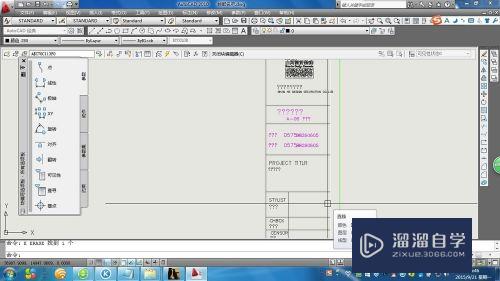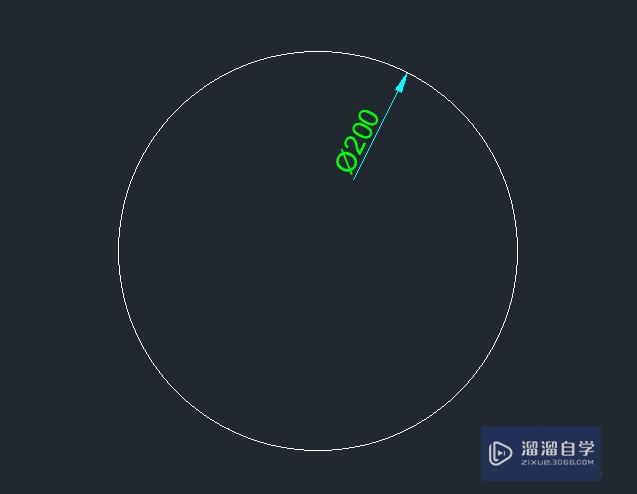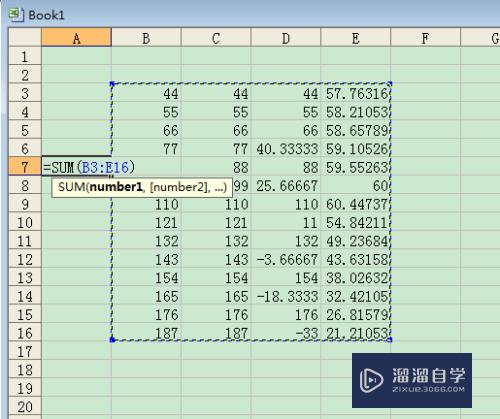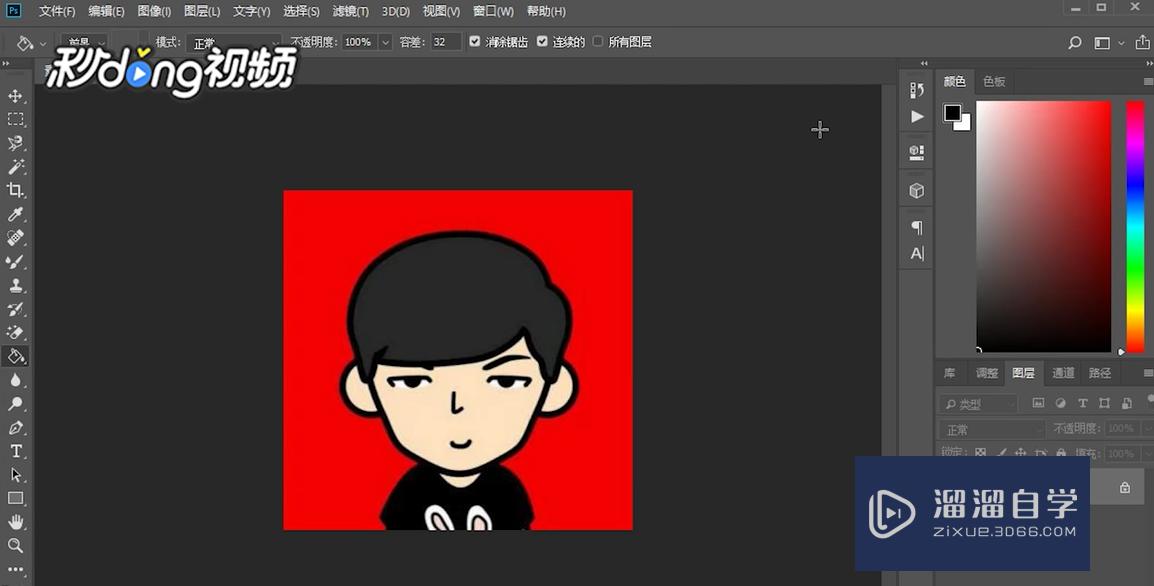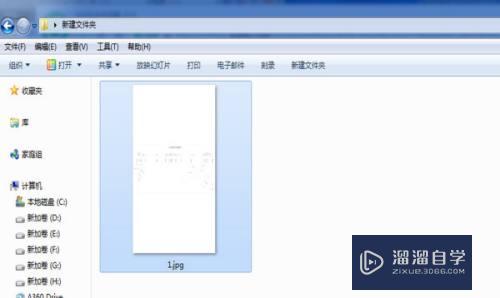CAD怎样做矩形矩阵(cad怎样做矩形矩阵图形)优质
CAD软件画图时。有时为了不重复画图。需用到矩形阵列命令。通过这个命令。我们可以省去很多画图时间。那么本次以CAD怎样做矩形矩阵为例。来为大家讲解使用方法吧!

工具/软件
硬件型号:华为笔记本电脑MateBook 14s
系统版本:Windows7
所需软件:CAD 2007
方法/步骤
第1步
首先选择阵列的命令。图标如图;

第2步
在对话框内。点击“选择对象”;
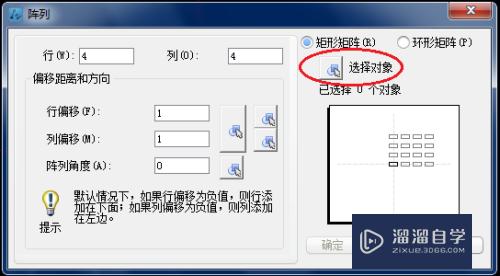
第3步
选中要阵列的对象并确认;

第4步
弹出对话框。填写阵列后的数量。行列的间距及角度;
点击预览;
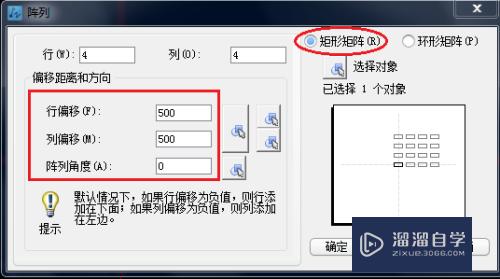
第5步
点击预览。展现预览效果是否和自己需求一致;
如果一致点击。点击确认。如果不一致。点击修改;

第6步
修改后点击确认。矩形阵列完成。
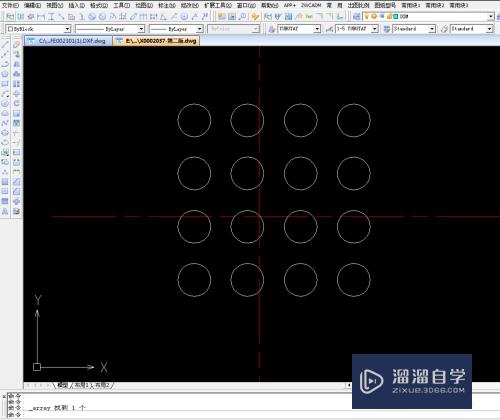
以上关于“CAD怎样做矩形矩阵(cad怎样做矩形矩阵图形)”的内容小渲今天就介绍到这里。希望这篇文章能够帮助到小伙伴们解决问题。如果觉得教程不详细的话。可以在本站搜索相关的教程学习哦!
更多精选教程文章推荐
以上是由资深渲染大师 小渲 整理编辑的,如果觉得对你有帮助,可以收藏或分享给身边的人
本文标题:CAD怎样做矩形矩阵(cad怎样做矩形矩阵图形)
本文地址:http://www.hszkedu.com/59364.html ,转载请注明来源:云渲染教程网
友情提示:本站内容均为网友发布,并不代表本站立场,如果本站的信息无意侵犯了您的版权,请联系我们及时处理,分享目的仅供大家学习与参考,不代表云渲染农场的立场!
本文地址:http://www.hszkedu.com/59364.html ,转载请注明来源:云渲染教程网
友情提示:本站内容均为网友发布,并不代表本站立场,如果本站的信息无意侵犯了您的版权,请联系我们及时处理,分享目的仅供大家学习与参考,不代表云渲染农场的立场!